PROCÉDURE
lier dynamiquement les éléments Liste et Jauge dans l’application web Operations Dashboard
Résumé
Il est possible de configurer les éléments dans Operations Dashboard de différentes manières. Les éléments Liste, Carte et Jauge peuvent être liés dynamiquement entre eux. La liaison dynamique permet de cliquer sur un attribut dans l’élément Liste de sorte que la carte effectue un zoom sur l’emplacement sélectionné. L’élément Jauge présente la valeur du champ défini pour les données considérées.
Procédure
Les instructions fournies décrivent la marche à suivre pour lier dynamiquement les éléments Liste et Jauge dans l’application web Operations Dashboard.
- Dans l’application Operations Dashboard, ajoutez les éléments Map (Carte), Gauge (Jauge) et List (Liste).
- Dans les paramètres des éléments List (Liste), cliquez sur Actions > Add Action (Ajouter une action) > Zoom.
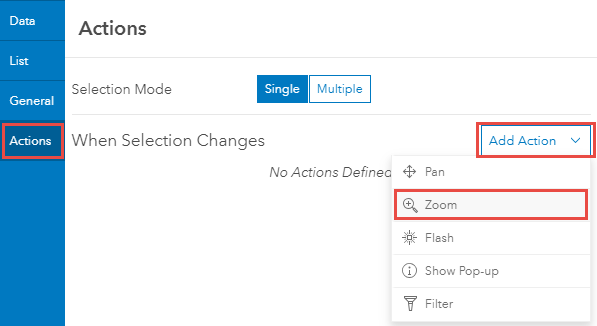
- Cliquez sur Add Target (Ajouter une cible) pour Zoom et sélectionnez la carte.
- Cliquez sur Add Action (Ajouter une action) > Filter (Filtrer).
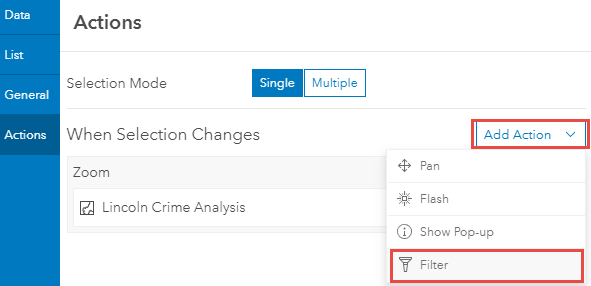
- Cliquez sur Add Target (Ajouter une cible) et sélectionnez l’élément Gauge (Jauge). Cliquez sur Done (Terminé).

- Dans le volet Gauge (Jauge), cliquez sur Configure (Configurer)
 . Assurez-vous que les informations correctes sont définies dans les sections Data (Données) et Gauge (Jauge), puis cliquez sur Done (Terminé).
. Assurez-vous que les informations correctes sont définies dans les sections Data (Données) et Gauge (Jauge), puis cliquez sur Done (Terminé). - Enregistrez le tableau de bord. Lorsque vous cliquez sur un attribut figurant dans la liste, la carte zoome sur l’emplacement de l’attribut sélectionné et l’élément Gauge (Jauge) affiche la valeur définie dans la configuration.
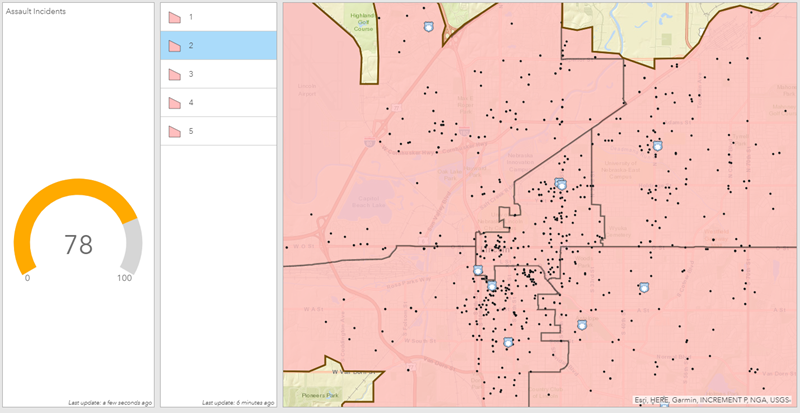
ID d’article: 000017843
Obtenir de l’aide auprès des experts ArcGIS
Commencez à discuter maintenant

